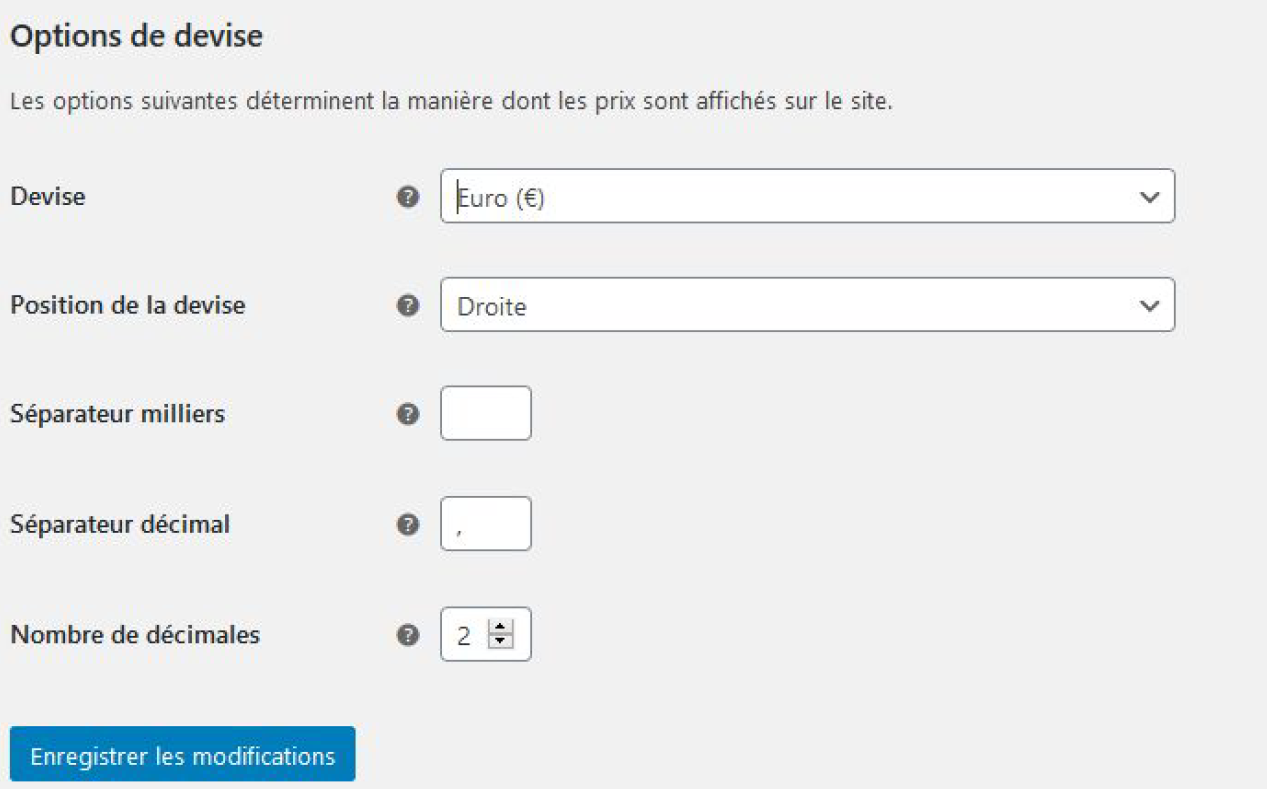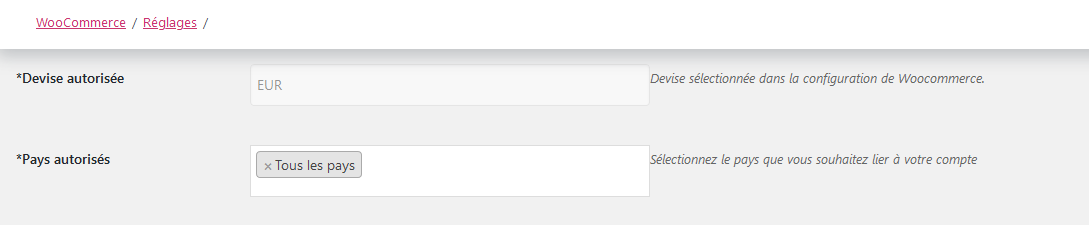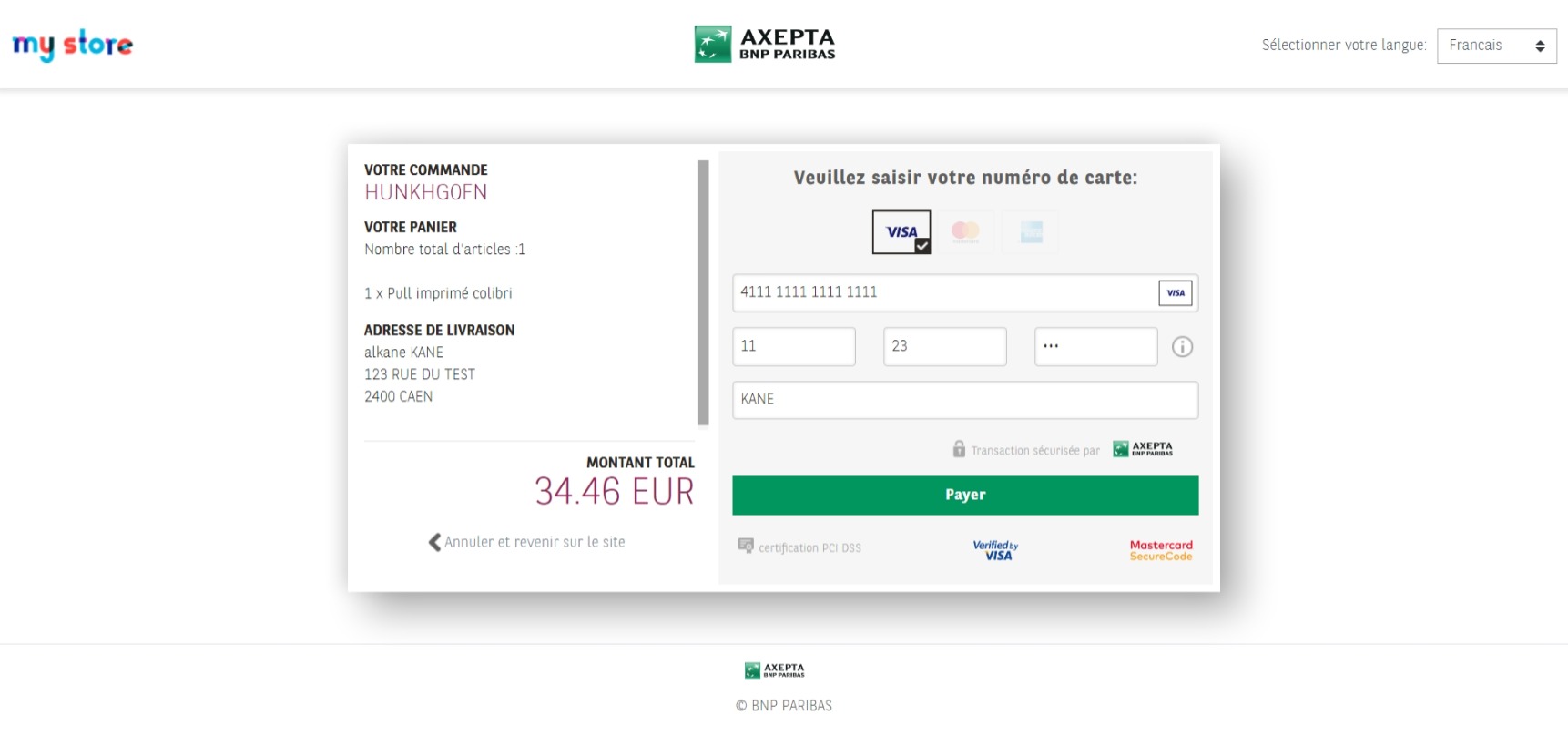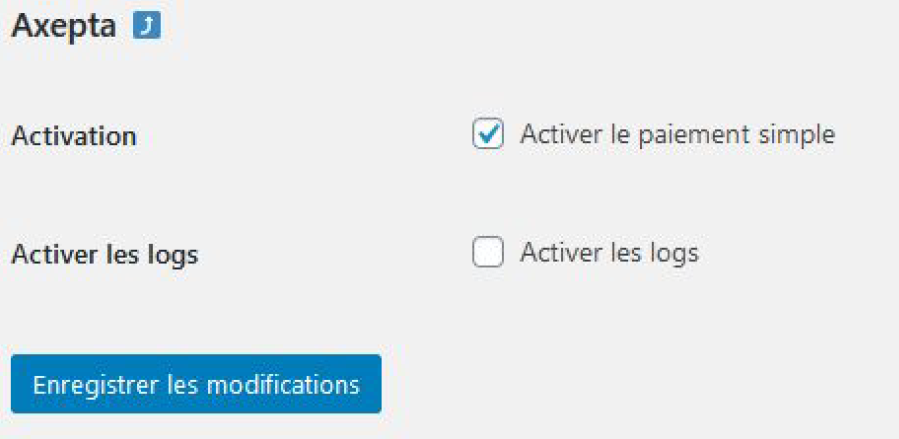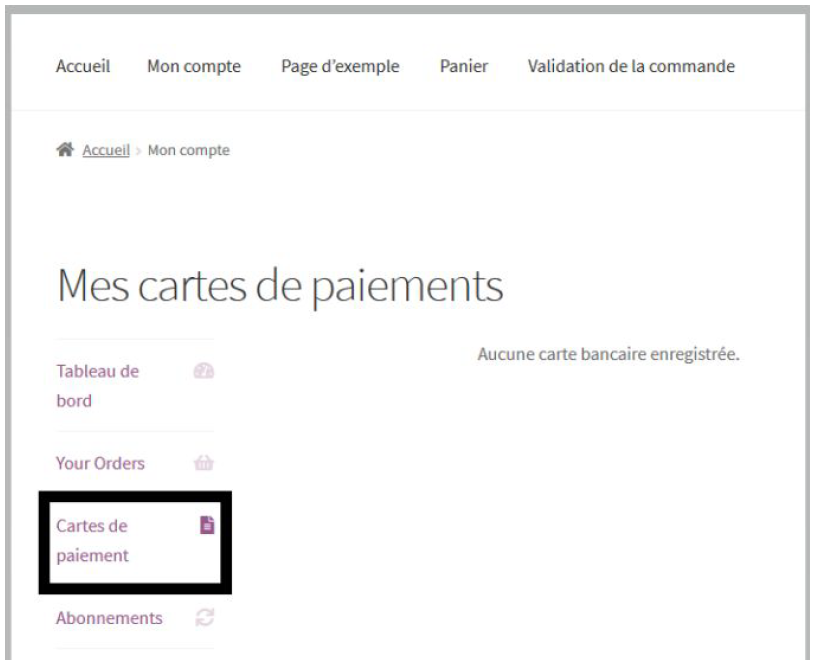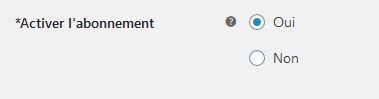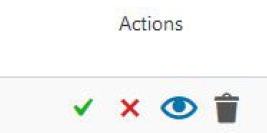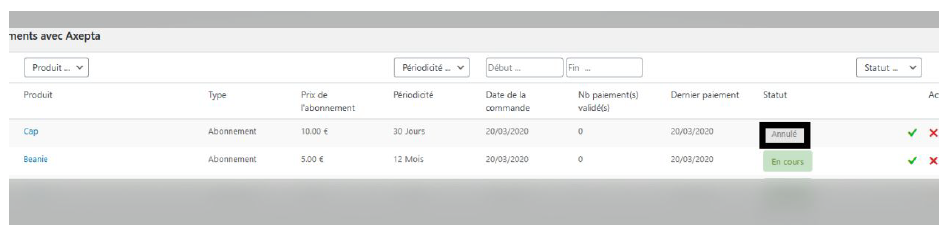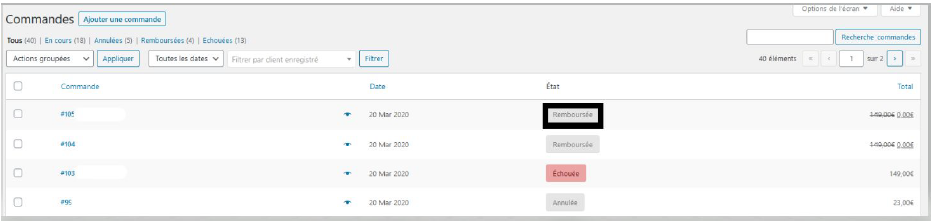| Table of Contents | ||
|---|---|---|
|
Introduction
Notre solution de paiement AXEPTA BNP Paribas dispose de plusieurs modules de paiement compatibles avec votre CMS pour vous faciliter l'intégration. Ce module vous permet de réaliser les fonctionnalités suivantes :
- Paiement simple,
- Paiement "en un clic",
- Paiement par abonnement
- Remboursement
- Annulation
Prérequis
Les versions PHP minimum du serveur requise sont :
| Versions PHP supportées | Versions de WooCommerce supportées |
|---|---|
| 7.1 | 5.8/ 6.0/ 6.1/ 6.3 |
| 7.2 | 5.7/ 5.8/ 6.0 |
| 7.4 | 6.1/ 6.2/ 6.3/ 6.4/ 6.5/ 6.6/ 6.7/ 6.8 / 7.0 / 7.2 / 7.3 |
| 8.1 | 6.7/ 6.8 |
Le module est compatible avec les versions : de 5.8 7 à 7.3
Les configurations multi-boutiques ou multi-devises ne sont pas réalisables avec ce module.
Installation du module
L'installation du module se déroule de la manière suivante :
...
2) De retour dans l'onglet "Extensions" > "Extensions installées" du menu à gauche de l'écran, assurez-vous que l'extension “Axepta Online BNP Paribas” a bien été installée (en parcourant la liste ou en tapant "Axepta" dans la barre de recherche.
Mise à jour du module
- Désinstaller totalement le module Axepta
- Avant toute installation de la nouvelle version de votre module, nous vous invitons à bien désinstaller votre module Axepta Online actuel, à vider le cache de votre CMS et vérifier la suppression du module de paiement Axepta en veillant à supprimer le répertoire d’installation du module sur votre serveur FTP.
- Installer la dernière mise à jour que vous avez téléchargé
- Pensez par la suite à remettre les paramètres de configuration Axepta dans chaque onglet du module. Il faudra remettre à nouveau votre MID, votre clé d’activation, clé blowfish et clé HMAC) pour remettre en production votre module.
Configuration globale du module
Pour créer une nouvelle configuration, il faut vous rendre dans l'onglet "WooCommerce" > "Réglages" du menu à gauche de l'écran.
...
Vous pouvez maintenant configurer les options du compte.
Devise :
La devise indiquée est celle de votre clé d’activation. Cette donnée n’est pas modifiable, elle n’apparaît qu’à titre indicatif pour la gestion du compte.
Attention, vous devez vérifier que la devise de votre clé d’activation soit bien celle définie dans votre configuration WooCommerce. Pour cela, il faut vous rendre sur l’onglet "WooCommerce" > “Général” et retrouver l'onglet "options de devise' .
Pays :
Vous pouvez choisir d’activer le compte soit dans tous les pays, soit dans les pays sélectionnés manuellement en maintenant la touche ctrl enfoncée.
3DS :
Le 3DSecure est toujours activé sur votre boutique, vous pouvez néanmoins activer l’option « Demande d’exemption » qui vous permettra de demander une exemption d’authentification pour le porteur de la carte lors d’un paiement simple sur votre site marchand.
...
Il s’agit d’une demande d’exemption, cela ne signifie pas qu’elle sera accordée systématiquement par l’émetteur de la carte du porteur. Les demandes d’exemption fonctionnent uniquement avec les transactions faites en Euro.
Paiement en un clic :
Cette option vous permet d’activer le paiement en un clic via enregistrement du moyen de paiement par l’utilisateur dans son compte client
Abonnement :
Cette option vous permet d’activer le paiement par abonnement sur la boutique
Mode de rendu :
L’affichage de la page de paiement est possible de 2 façons avec le module :
- Redirection => Redirection externe de l’utilisateur vers la page de paiement
- iFrame => Affichage de la page de paiement sur la boutique dans une iFrame
Méthode de capture :
Cette option vous permet de choisir la méthode de capture du paiement :
...
Vous pouvez également désactiver un compte.
Rendu sur la page de checkout
Les moyens de paiement sont affichés sur un cadre prévu pour 6 propositions. Les moyens de paiement supplémentaires sont accessibles en sélectionnant "Plus d'options de paiement", qui n’apparaît que le cas échéant. L'option "One-click" est ici activée afin de proposer l'enregistrement de la carte de l'internaute.
Rendu de la page de paiement
Configuration des différents modes de paiement
Paiement simple
Pour activer le paiement simple, vous devez aller sur l’onglet “Paiements” dans le menu "Woocommerce et activer le paiement “Axepta”.
...
Vous avez également la possibilité d’activer les logs à ce niveau vous permettant de remonter des informations au support en cas de besoin.
Paiement « One-click »
Le paiement en un clic vous permet de proposer à vos clients d’enregistrer leur moyen de paiement afin de payer les prochaines fois rapidement en un clic.
...
Le client peut gérer ensuite ses cartes dans son espace client via un espace “Mes cartes de paiement” (Front office)
Paiement par abonnement
Activation de l'option :
Vous devez vous assurer que cette option est bien activée dans votre configuration ("WooCommerce" > "Axepta Configuration" > "Configuration" du MID de votre boutique.
Configuration
Lorsque le mode de paiement “abonnement” est activé sur un compte, il est possible de configurer des produits qu’il est possible de payer par abonnement.
...
- Le type de paiement vous permet de choisir si le produit peut être payé par abonnement ou en paiement simple.
- La périodicité permet de choisir le type d’abonnement (mois ou jour)
- Le nombre d’occurrences permet d’enregistrer le nombre de fois auquel la répétition de paiement aura lieu. Si la donnée n’est pas renseignée, l'occurrence sera illimitée.
- La somme récurrente permet d’indiquer le montant du produit en abonnement, donc peut différencier du prix de base du produit. La valeur de cette somme correspond à la valeur prélevée sur les futures transactions.
Suivi des abonnements
Dans le menu "WooCommerce" > "Réglages" sur l’onglet "Liste des abonnements avec Axepta", vous avez la possibilité d’avoir un aperçu du suivi des abonnements. Vous avez accès aux informations suivantes :
...
● Supprimer un abonnement
Gérer ses abonnement (vue utilisateur/ Front office)
Le client a la possibilité de gérer ses abonnements dans son espace client via l’encart “Mes paiements avec abonnement :
...
Le statut de l’abonnement se met à jour automatiquement dans le backoffice :
Suivi des transactions
La liste complètes des transactions payées avec l’un des moyens de paiement Axepta est disponible via le menu "Woocommerce" > "Transactions" . Vous aurez alors la liste des commandes avec les informations suivantes :
...
Le PayId vous sera demandé lors de la prise de contact avec le support technique de BNP Paribas en cas de problème avec une transaction.
Remboursement / annulation
Pour rembourser une transaction, rendez vous dans le menu "WooCommerce" > "Commandes". Vous aurez la liste complète des commandes effectuées sur la boutique. Choisissez une commande qui a été payé via Axepta
...
La commande est, alors, passée à l'état "remboursée".
Description des moyens de paiement
| Moyens de paiement | Pays autorisés | Devises |
|---|---|---|
| AMEX | Tous | Toutes |
| CB/VISA/Mastercard | Tous | Toutes |
| Cetelem 3X | FR | EUR |
| Cetelem 4X | FR | EUR |
| Cetelem Presto | FR | EUR |
| Mastercard/VISA | Tous | Toutes |
| Paypal | Tous | Toutes |
| Sofort Klarna | DE, AT, BE, IT, ES, NL, CH, PL | EUR |
| Alipay | CN | AUD, CAD, EUR, GBP, HKD, NZD, SGD, USD |
| Bancontact | BE | EUR |
| Union Pay | International | EUR, GBP, USD |
| Finnish ebanking | FIN | EUR |
| eNets | SG | SGD |
| EPS | AT | EUR |
| Giropay | DE | EUR |
| iDeal | NL | EUR |
| Multibanco | PT | EUR |
| MyBank | ES,GR, IT | EUR |
| MyClear FPX | MY | MYR |
| Paysafecard | AAT, AU, BE, BG, CA, CH, CY, CZ, DE, DK, ES, FI, FR, GB, GE, GI, HR, HU, IE, IT, LI, LT, LU, MT, MX, NL, NO, NZ, PE, PL, PT, RO, SE, SI, SK, UY | AUD, CAD, CHF, EUR, GBP, NOK, PLN, RON, SEK, USD |
| POLi | AU | AUD |
| Przelewy24 | PL | EUR, PLN |
| RHB Bank | MY | MYR |
| SEPA Direct debit | AT, BE, BG, CH, CY, CZ, DE, DK, EE, ES, FI, FR, GB, GR, HR, HU, IE, IS, IT, LI, LT, LU, LV, MC, MT, NL, NO, PL, PT, RO, SE, SI, SK, SM | EUR |
| TrustPay | CZ | CZK |
| TrustPay | SK | EUR |
| CN | EUR, GBP, USD |
...